相信很多小伙伴在做剪辑的时候,最头疼的就是字幕的处理了,尤其是使用PR做剪辑的时候。下面来聊一聊如何使用剪映配合PR快速制作字幕:
- 第一步:打开剪映,导入音频。
从菜单项:文本->智能字幕->识别字幕,点击开始识别,如下图所示:
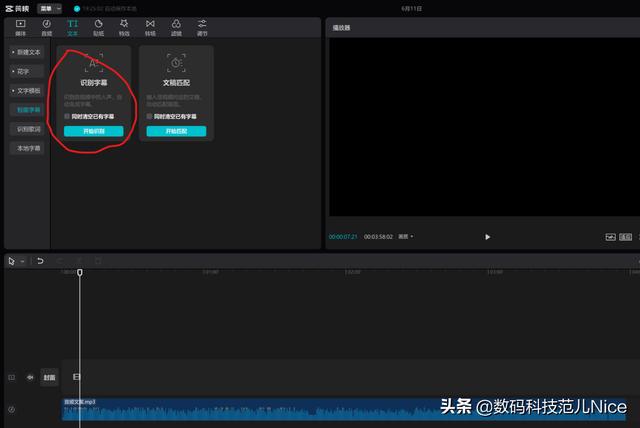
下图是识别后的结果:
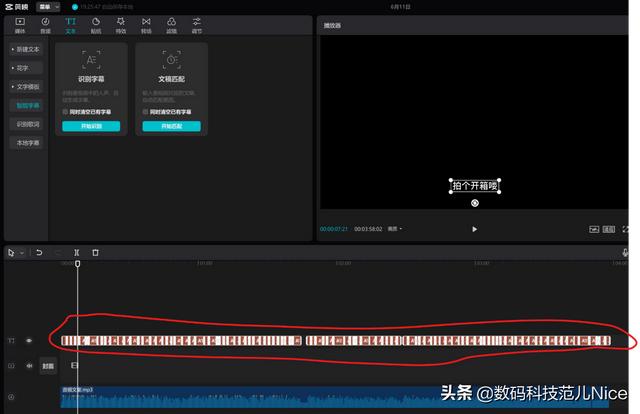
- 第二步:导出字幕,选择SRT格式。
注意这里只选择字幕导出,字幕格式选择“SRT”,请不要勾选视频导出!如下图所示:
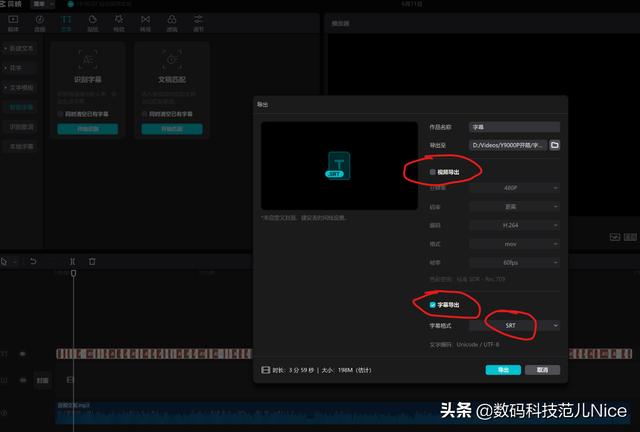
下图就是导出好的字幕:
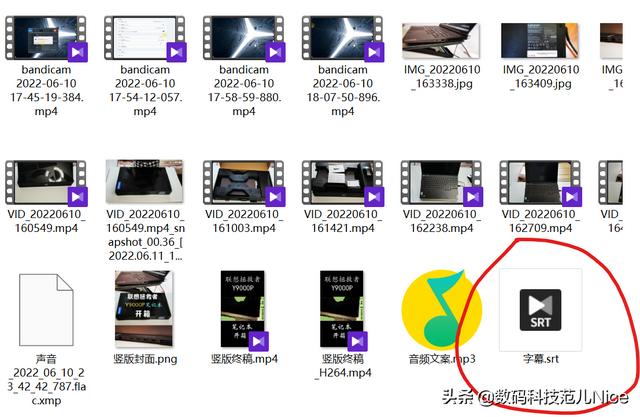
- 第三步:打开PR,导入生成好的字幕文件。
如下图所示:
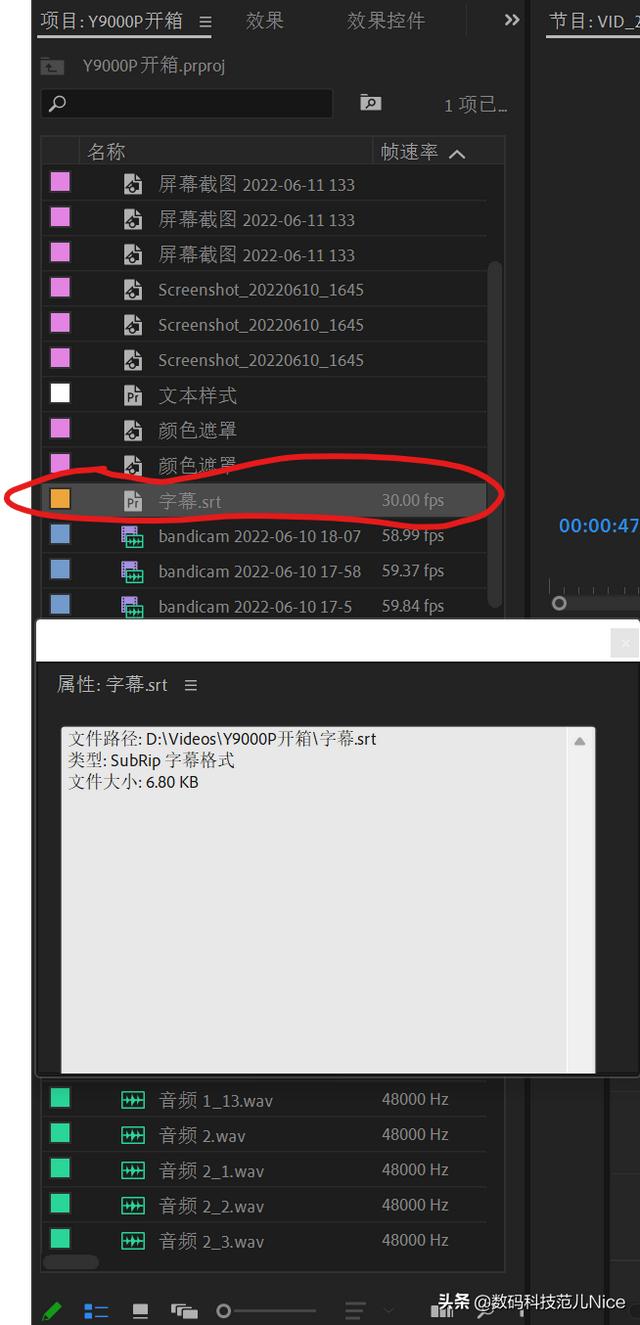
- 第四步:将已导入的字幕文件,拖到时间线上的字幕轨道。
如下图所示:
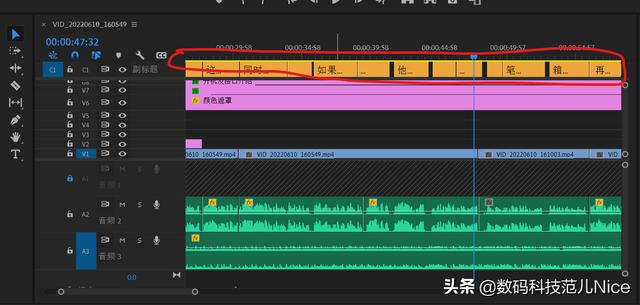
- 第五步:调整字幕的样式。
双击其中一段字幕,调整字体、字号、填充颜色、描边颜色(无特殊需要建议取消勾选背景和阴影),如下图所示:
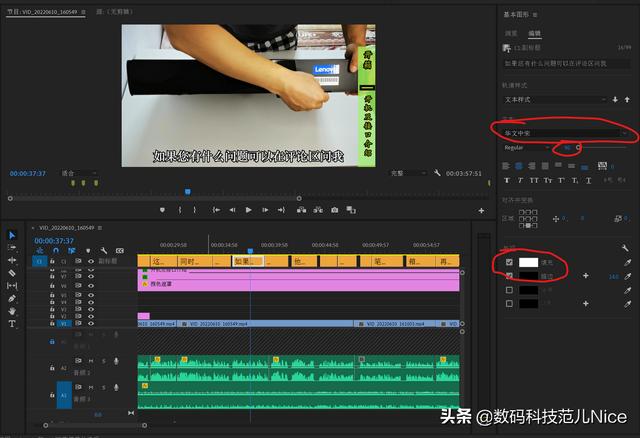
调整字幕的位置,如下图所示:
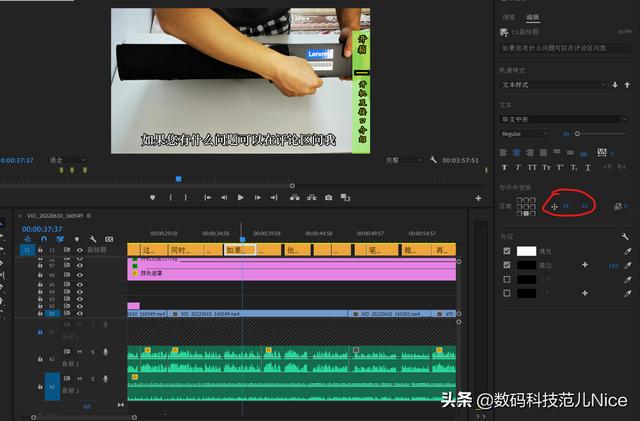
若为2021及2022 的PR版本,可在此处创建字幕样式,如下图所示:
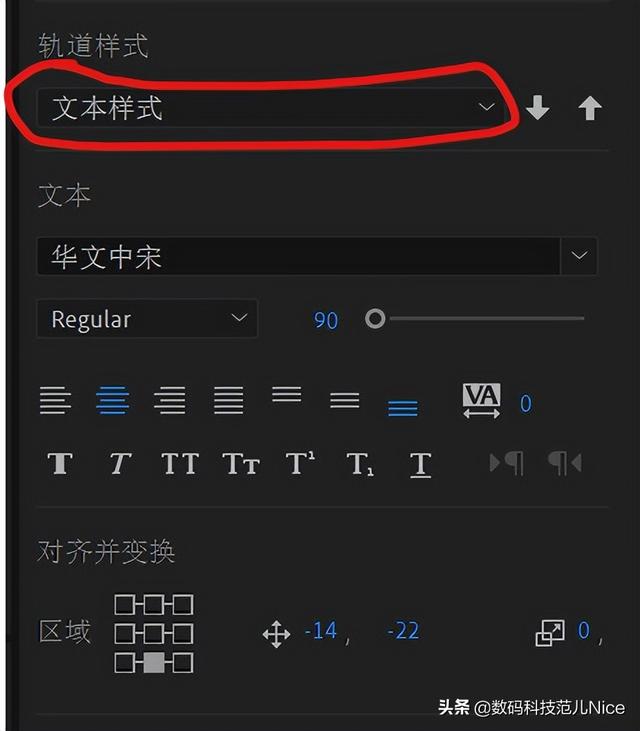
点击这里,将样式推送至整个轨道,如下图所示:
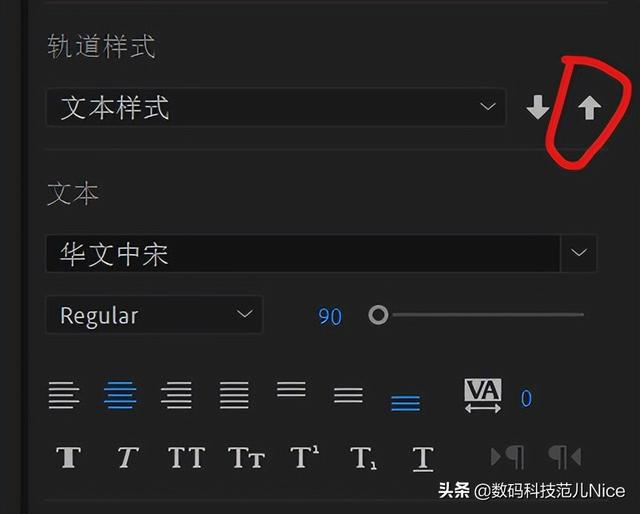
至此,字幕处理完毕!恭喜小伙伴,大功告成!
最后导出的时候不要忘了将字幕录制到视频里喔~~
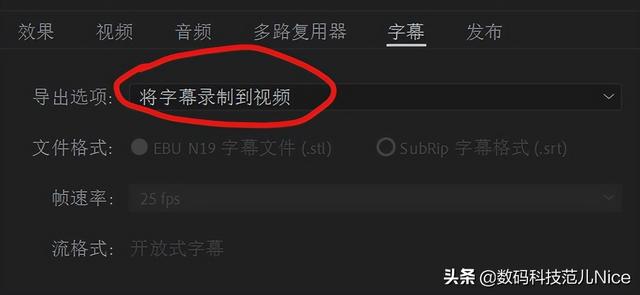
以上就是关于使用剪映配合PR快速制作字幕的全部分享了,觉得还不错的小伙伴不要忘了关注、点赞喔~~
关注我收获更多的科技、软件方面的知识喔~~拜了个拜~~
声明:本站所有文章,如无特殊说明或标注,均为本站原创发布。任何个人或组织,在未征得本站同意时,禁止复制、盗用、采集、发布本站内容到任何网站、书籍等各类媒体平台。如若本站内容侵犯了原著者的合法权益,可联系我们进行处理。




